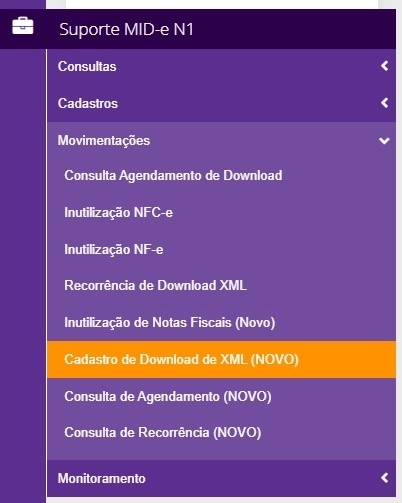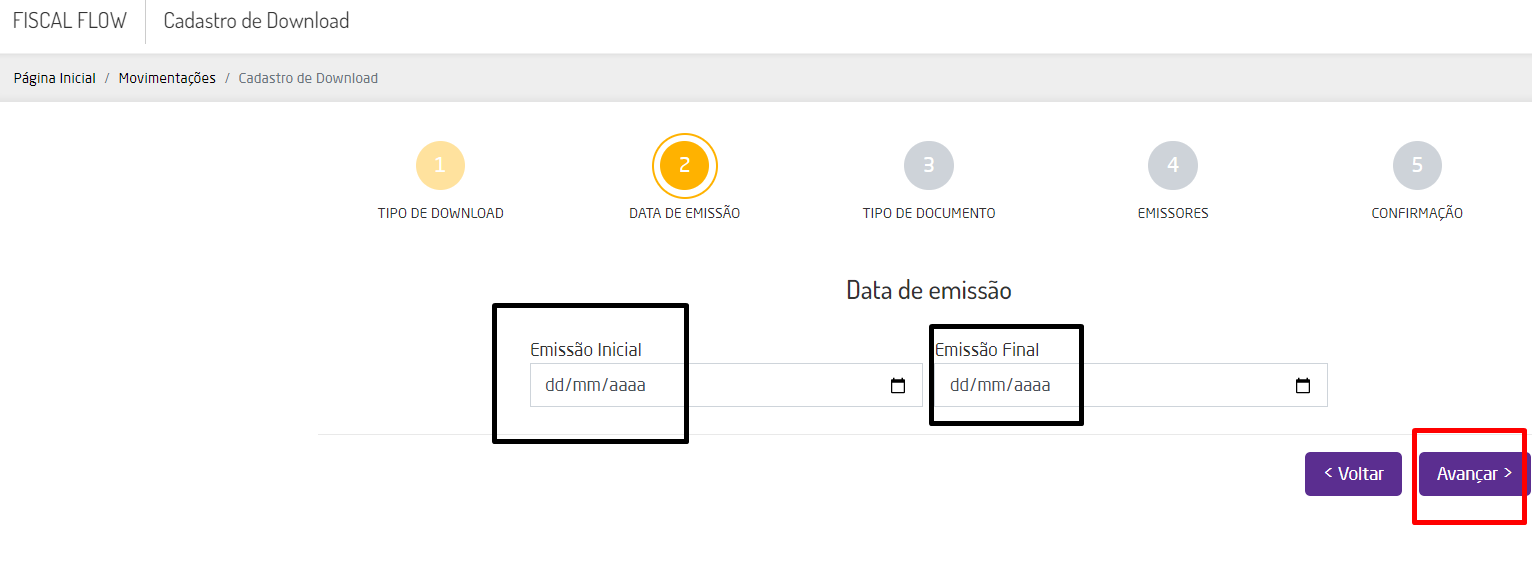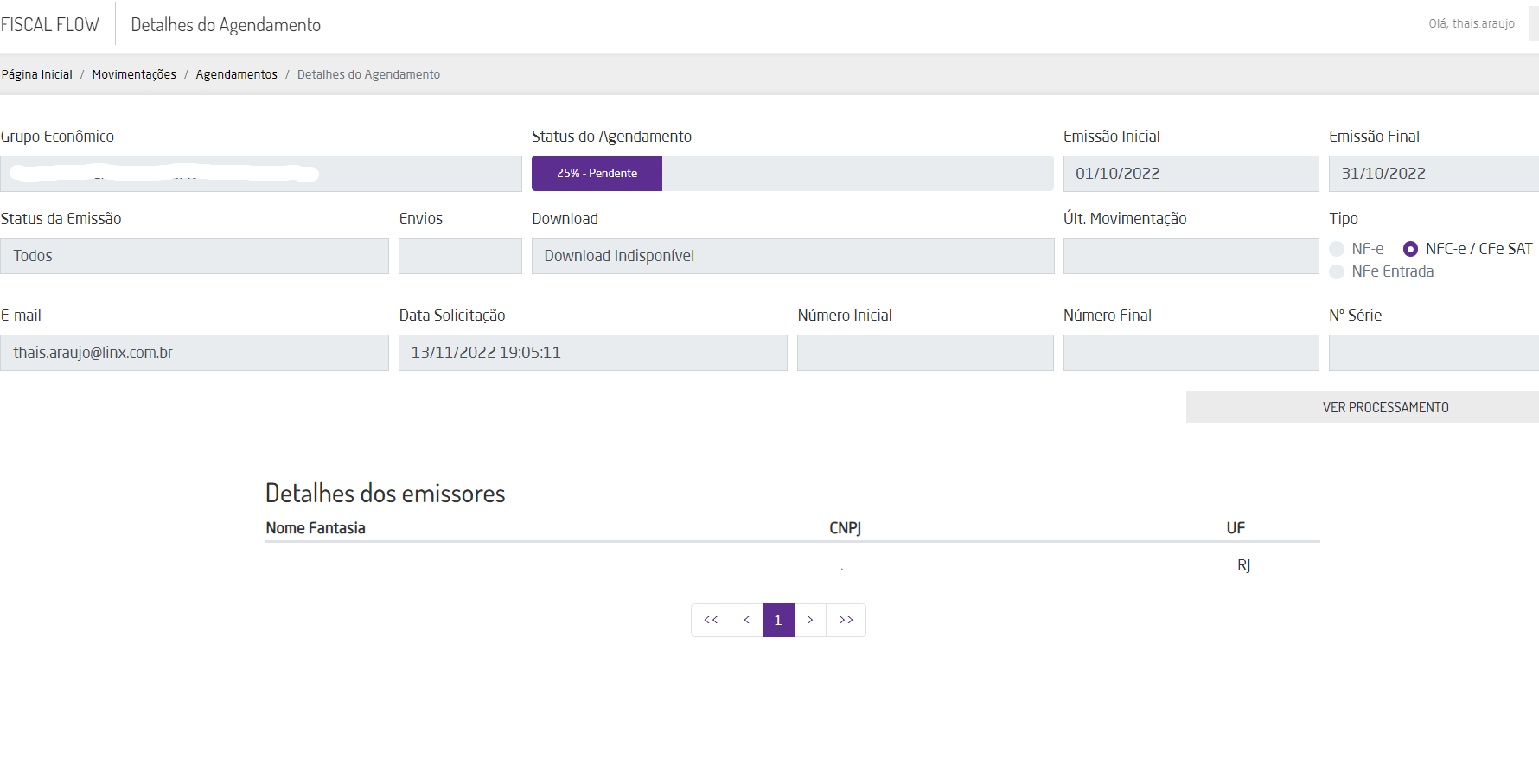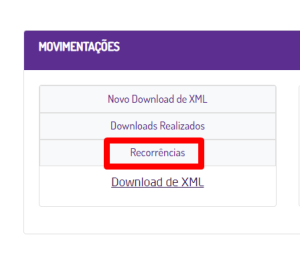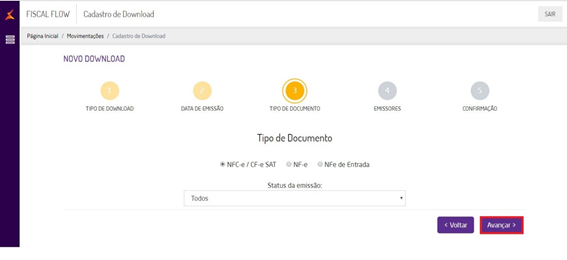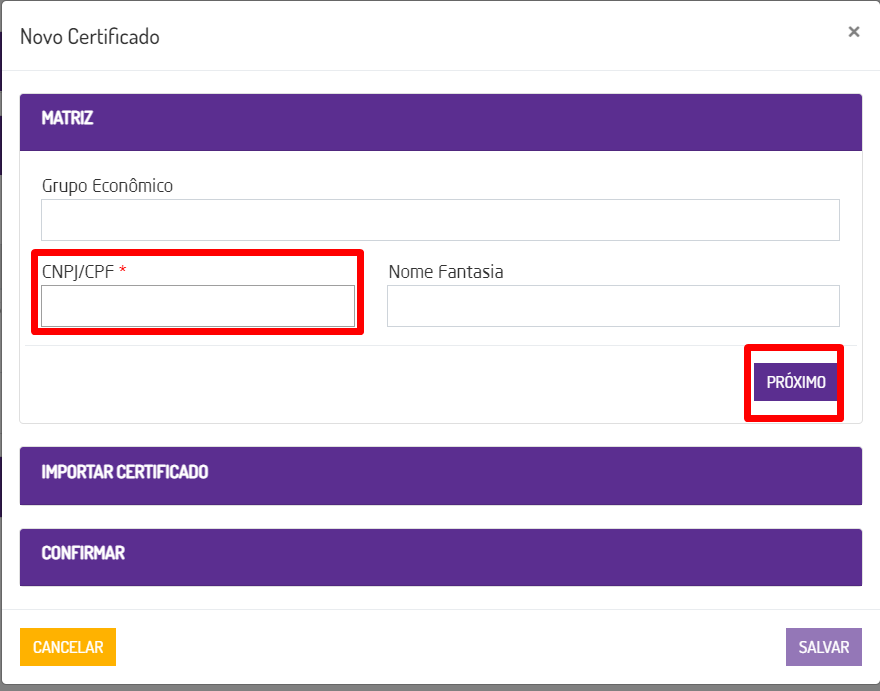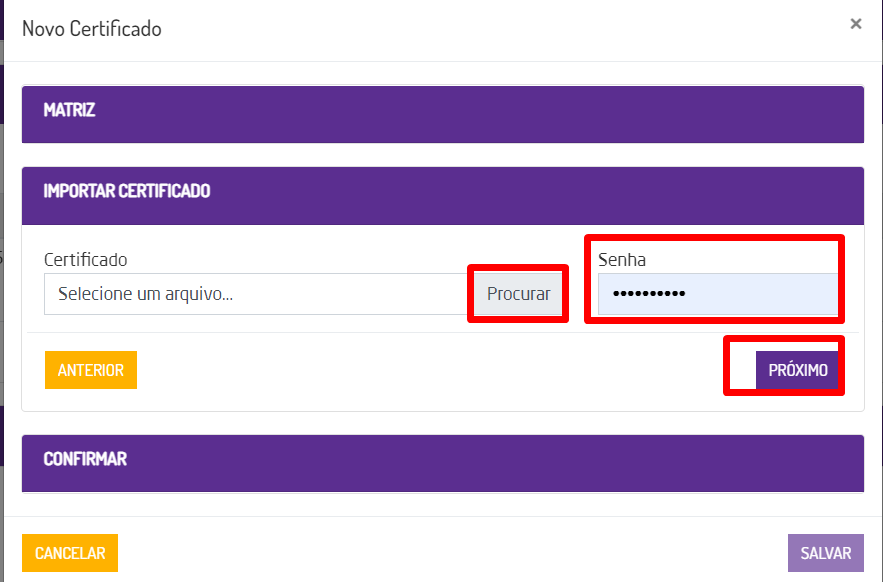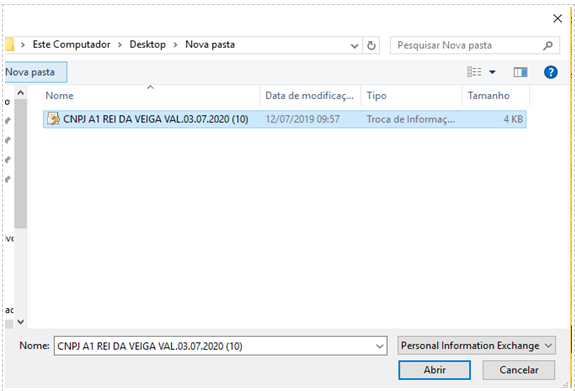...
| Expandir | ||
|---|---|---|
| ||
Acessar o Novo PortalMID-Ecom o Endereço abaixo:httphttps://midenovoportalwww.linxsaasfiscalflow.com.br/Portal/Account/Login Digite o seu Usuário e Senha e clique em Entrar para acessar o portal. No primeiro acesso, será preciso criar uma nova senha. Insira a senha padrão na Senha Atual e uma nova senha em Nova Senha e depois clique em OK |
...
| Expandir | ||
|---|---|---|
| ||
Gerando o arquivo XML Em acesso ao portal selecione aopção Suporte MID-eopção > Movimentações >Download de XML (Novo)Será exibido a nova tela de download do XML, clique no botão Cadastro deDownload de XML(NOVO).Clique em Período para visualizar os campos com as datas de emissão inicial e final. Informe a Emissão Inicial e a Emissão Final e clique em Avançar Confirme se a opção NFC-e / CF-e SAT está marcada, em Status da emissão selecione Todos e clique em Avançar. Informe o Grupo Econômico ou CNPJ, após aparecer a loja marque o quadrado e clique em Avançar Informe o Nome do responsável que solicitou ou está gerando o arquivo XML e Insira os e-mails que receberão os arquivos e clique em Avançar. Feito todos os procedimentos acima, será exibido a tela com todos os dados da solicitação do arquivo XML, incluindo o status do agendamento, conforme a tela abaixo. Será necessário aguardar o status atingir 100% para que o envio do arquivo no(s) e-mail(s) informado(s) cheguem. |
| Expandir | ||
|---|---|---|
| ||
Cadastro de recorrência de XML:Em acesso ao portal selecione a opção Suporte MID-e > Movimentações > Cadastro de Download de XML (Novo). Será exibido a nova tela de download do XML, clique no botão RECORRENTE.insira o CNPJ ou grupo economico, clique na caixa de seleção e clique em novo download ou em pesquisar para trazer todos as recorrências conforme o período na proxima tela Selecione opção Mensal e logo em seguida Botão Avançar. Após aparecer imagem abaixo clique no botão Avançar. Informe o Grupo Econômico ou CNPJ, após aparecer a loja marque o quadrado e clique em Avançar Informe o Nome do responsável que solicitou ou está gerando o arquivo XML e Insira os e-mails que receberão os arquivos e clique em Finalizar. Após finalizar será exibido a tela com todos os dados da solicitação do arquivo XML. Pronto agora todo começo de mês sua loja receba os arquivos XML automaticamente. |
...
| Expandir | ||
|---|---|---|
| ||
Consultando Agendamento de Download:Acesse a opção , clique em Movimentações > Consulta Agendamento de Download. Na tela a seguir clique na lupa "em destaque na imagem" , insira o CPNJ ou grupo economico para consultar os agendamento de download disponíveis. A pósselecionado a lupa, será exibido as informações dos agendamentos de download disponíveis: Informações: 1- Descrição do Grupo Econômico Obs: Caso não apareça nenhuma informação no "link para download", significa que todas as informações ainda não foram processadas, sendo necessário aguardar alguns minutos. |
...
| Expandir | ||
|---|---|---|
| ||
Cadastro de novo Certificado Digital:
Acesse a seguinte opção no portal do mid , clique em Cadastro > Certificado:
Clique em para poder cadastrar um novo certificado.
Clique em Buscar por CNPJ para identificar o grupo econômico:
Insira a senha do certificado, na sequência o nome do responsável e por último clique em “Selecionar Certificado”. Insira o CNPJ ou grupo economico e depois clique em pesquisar
Nesta tela será apresentado o status do certificado digital, conforme mostra a legenda abaixo 1 - Se está dentro da validade;
Insira o CNPJ, na sequência e na sequencia clique em próximo Na próxima tela, clique em procurar para importar para o sistema o arquivo do certificado digital passado pelo cliente e insira a senha também informado por ele
Será exibido a tela para consultar o local onde se encontra o certificado. Selecione o certificado e clique em abrir: Após clicar em Abrir o certificado digital será atualizado . Clique em Ok. e apresentado a mensagem a seguir. Caso apresente erro, como no exemplo abaixo, deverá solicitar ao cliente verificar pois arquivo poderá apresentar alguma divergencia |
| Dica |
|---|
Está com alguma dúvida? Consulte todos nossos guias na busca de nossa página principal clicando aqui. |
...